PS怎么进行文字拆解?
溜溜自学 平面设计 2023-06-25 浏览:408
大家好,我是小溜,有时候在PS做海报,需要用到特殊文字以及特殊的排版方式,这个时候我们就可以用到文字拆解并且进行排版,那么PS怎么进行文字拆解呢?方法很简单,大家可以参考小溜的做法:
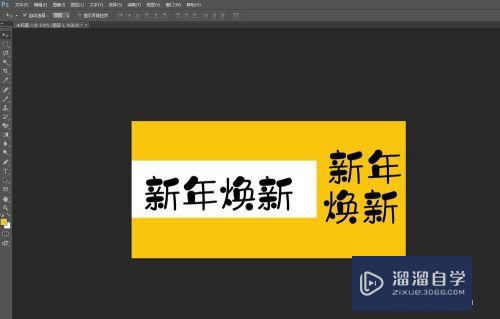
工具/软件
硬件型号:小新Air14
系统版本:Windows7
所需软件:PS 2019
方法/步骤
第1步
第一亲没步,需要去除背景色,使文字背景处于透明色,这里可以用魔术橡皮擦工具
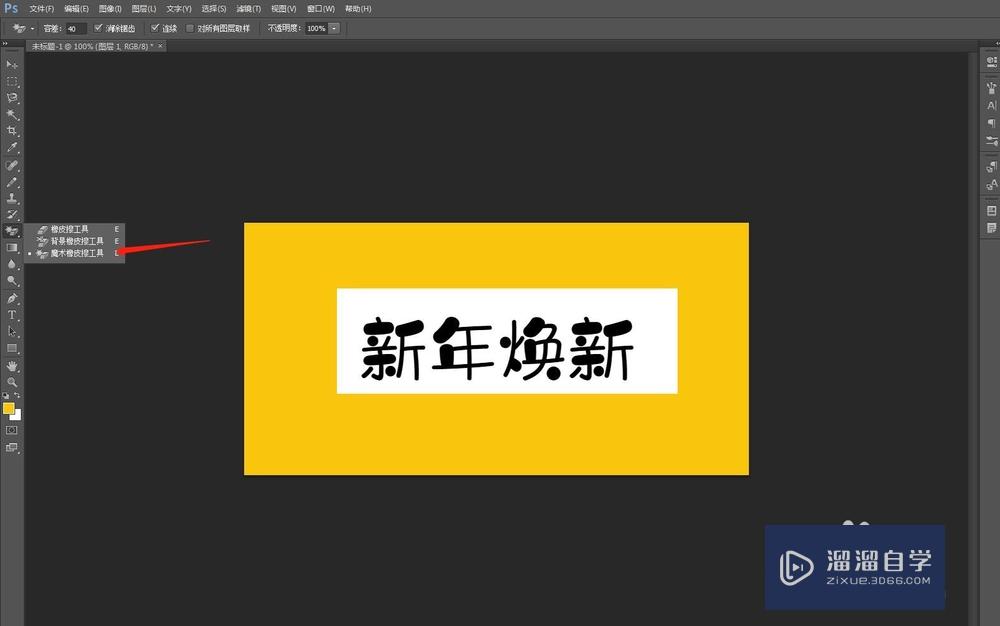
第2步
第二步,将魔术橡皮擦工具放在要去除的背景位置,点击,对于下图中,还未去除干净的,需要再次点击背景色,结果如图二
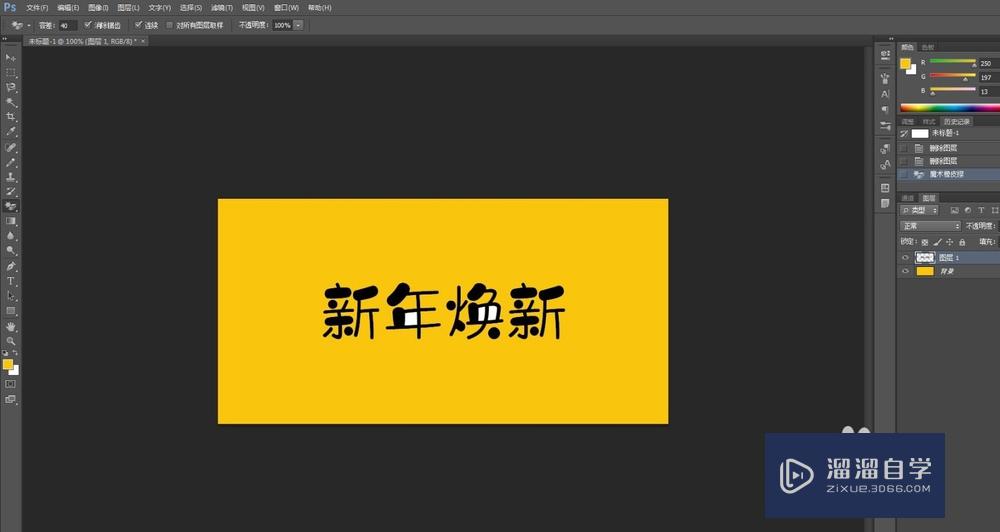
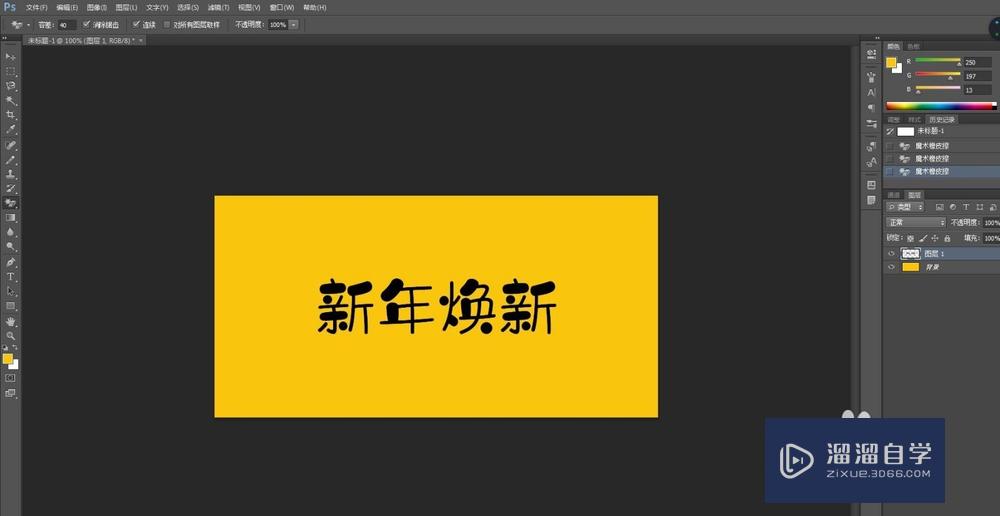
第3步
第三步,接下去,利用矩形工具将文字图层,每个复制出来

第4步
第四步,确定在图叮常霸层1上进行操作,当出现矩形选线边框,用快捷键Crtl+J复制败秤出来
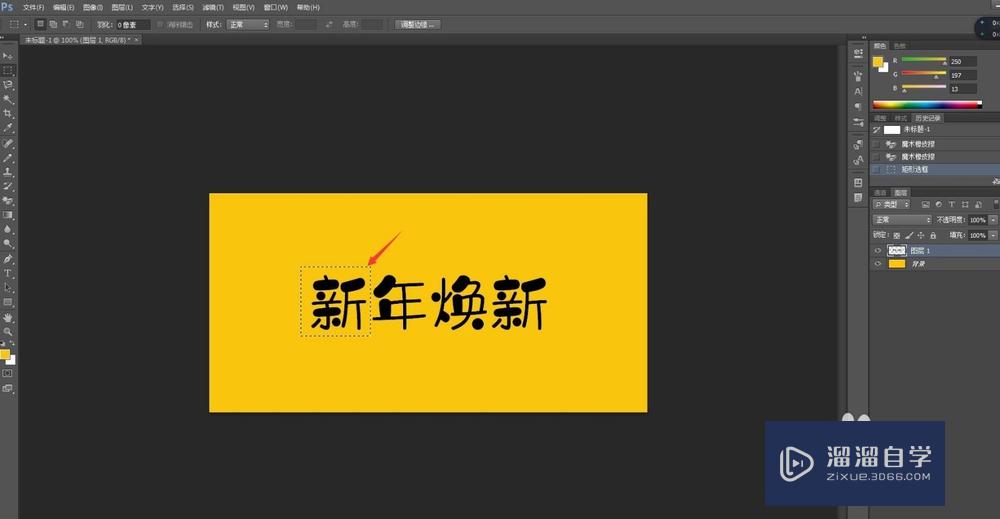
第5步
第五步,如下图2,复制出来的图层
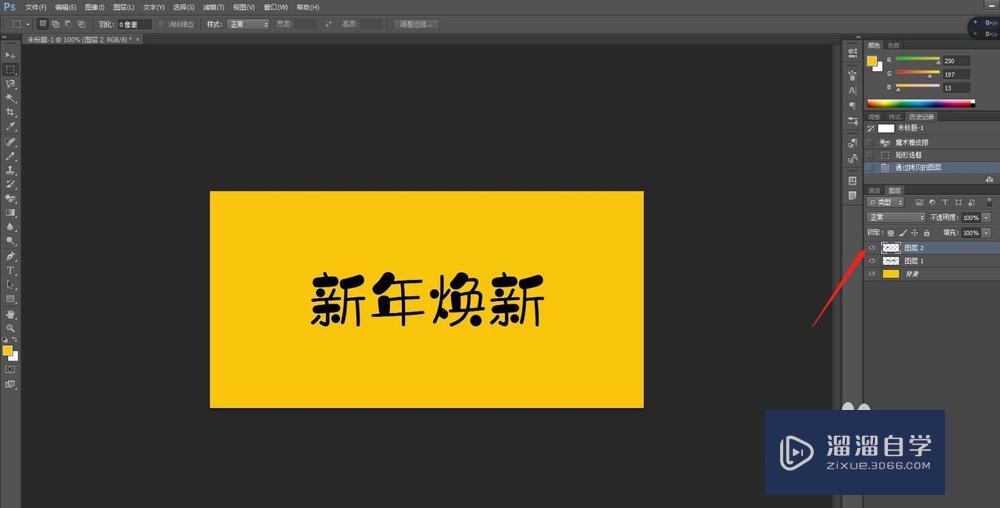
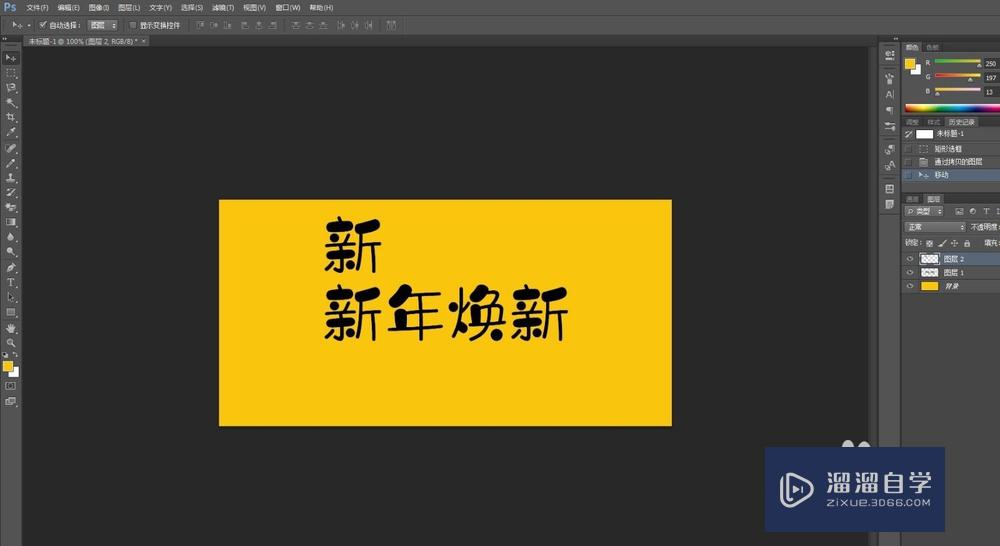
第6步
第六步,接下去的文字操作也按第四步和第五步进行操作

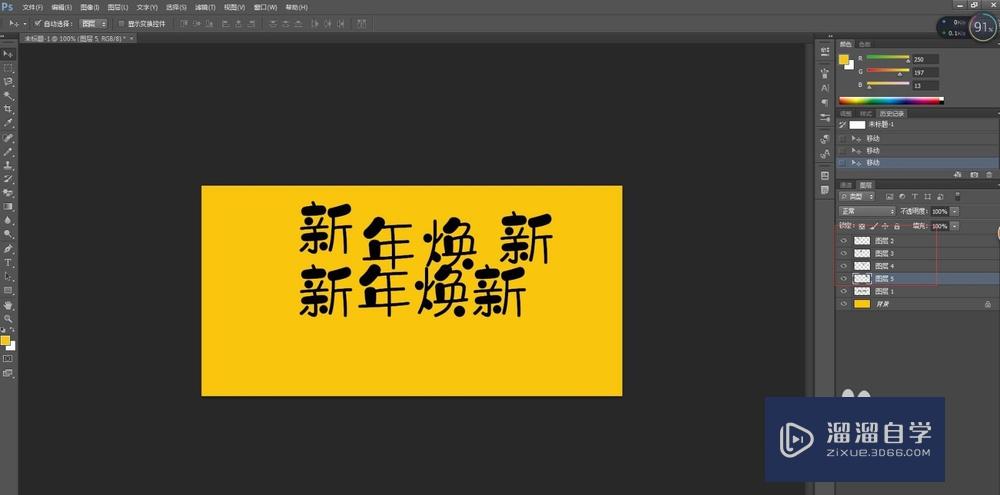
第7步
第七步,将所有文字复制出来后,将复制的图层进行排版,效果图如图二

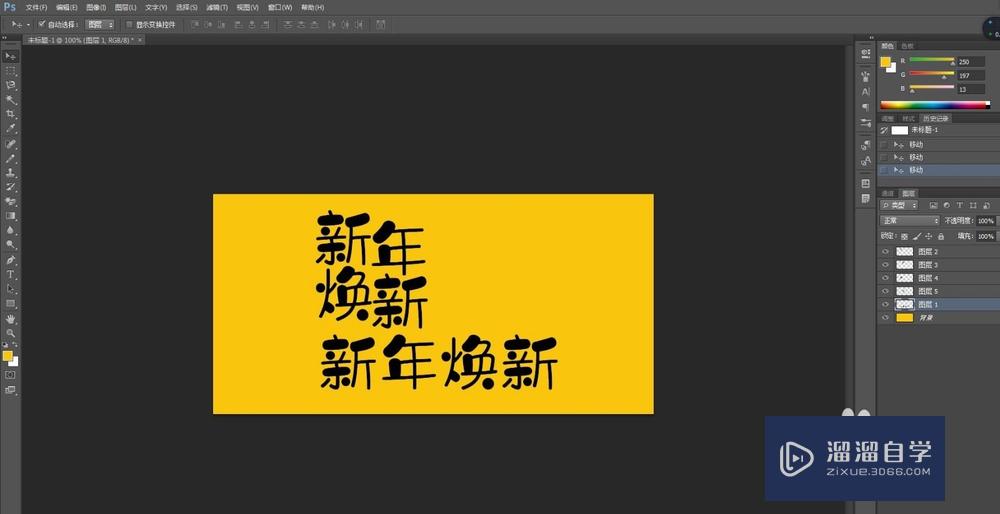
注意/提示
以上就是“PS怎么进行文字拆解?”的详细内容了,不知道小伙伴们学会了吗?如果还不了解的话,小溜还为大家准备了试学观看视频,快点击查看吧→→
相关文章
距结束 05 天 06 : 11 : 52
距结束 00 天 18 : 11 : 52
首页









